Как печатать только нечетные или четные страницы в Excel?
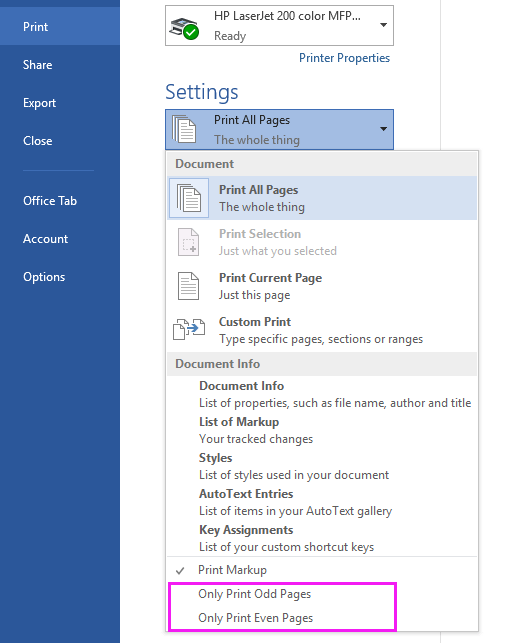
Однако диалоговое окно печати Excel не предоставляет прямого способа печатать только нечетные или только четные страницы, что может быть неудобно в различных офисных или отчетных сценариях, где необходимо просматривать, распространять или архивировать определенные страницы из длинного рабочего листа.
В этой статье представлены два эффективных решения для этого ограничения в Excel. Вы найдете как макрос VBA для печати нечетных или четных страниц, так и более гибкий подход с использованием Kutools для Excel, чтобы выбрать метод, который лучше всего соответствует вашим потребностям и уровню технической комфортности.
Печать только нечетных или четных страниц с помощью кода макроса
Печать нечетных, четных или конкретных страниц по вашему желанию с помощью Kutools для Excel
Альтернативное решение: Ручная печать нечетных или четных страниц через диалоговое окно печати
Печать только нечетных или четных страниц с помощью кода макроса
В Excel, хотя интерфейс печати не имеет прямых опций для выбора нечетных/четных страниц, вы можете достичь этого с помощью макроса VBA. Этот метод подходит, если вам удобно выполнять простой код и требуется решение, работающее без сторонних инструментов. Особенно он практичен для разовых задач или для пользователей, которые нечасто нуждаются в сложном управлении печатью.
Перед началом убедитесь, что ваш рабочий лист отформатирован для печати и подтвердите в Предварительном просмотре печати, сколько страниц будет создано. Это поможет вам избежать пустых или ненужных распечаток из-за неожиданных разрывов страниц.
1. Откройте рабочий лист, который вы собираетесь печатать, затем нажмите Alt + F11, чтобы запустить редактор Microsoft Visual Basic для приложений (VBA).
2. В редакторе VBA нажмите Вставить > Модуль, чтобы добавить новый модуль, и вставьте следующий код в окно скрипта. Обратитесь к скриншоту для руководства.
VBA: Печать только нечетных или четных страниц
Sub Odd_Even_Print()
'UpdatebyExtendoffice20160901
Dim xTotalPages As Long
Dim xStartPage As String
Dim xPage As Integer, xYesorNo
Application.ScreenUpdating = False
xStartPage = InputBox("Enter 1 for Odd, 2 for Even", "Kutools for Excel")
If xStartPage = "" Then Exit Sub
xTotalPages = ActiveSheet.PageSetup.Pages.Count
xYesorNo = MsgBox("Are you sure to print?", vbYesNo, "Kutools for Excel")
If xYesorNo = vbYes Then
For xPage = Int(xStartPage) To xTotalPages Step 2
ActiveSheet.PrintOut from:=xPage, To:=xPage
Next
Else
Exit Sub
End If
Application.ScreenUpdating = True
End Sub
При копировании и вставке кода убедитесь, что вы не перезаписываете существующие макросы, которые могут вам понадобиться.
3. Нажмите F5 для запуска макроса. Появится запрос для указания вашего выбора: введите 1 если вы хотите печатать только страницы с нечетными номерами, или 2 для страниц с четными номерами.

Примечание: Дважды проверьте свой ввод (1 или 2), так как неверный ввод может помешать работе макроса. Если вы введете недопустимое значение, макрос, скорее всего, предупредит вас или просто ничего не сделает.
4. После ввода вашего выбора нажмите OK. Появится второе диалоговое окно подтверждения с вопросом, действительно ли вы хотите продолжить печать. Это обеспечивает защиту от случайной печати.

Если вы хотите отменить перед печатью, нажмите Нет в этом диалоговом окне; в противном случае нажмите Да, чтобы продолжить.
5. После подтверждения Excel отправит только указанные нечетные или четные страницы активного рабочего листа на ваш принтер по умолчанию.
Устранение неполадок и советы:
- Этот макрос работает с текущим активным рабочим листом. Если вам нужно напечатать несколько рабочих листов, запустите макрос отдельно для каждого из них.
- Обратите внимание на настройки принтера перед запуском макроса – убедитесь, что правильный принтер выбран в диалоговом окне печати Excel.
- Если ничего не печатается, повторно проверьте область печати и убедитесь, что ваш рабочий лист не пуст и правильно отформатирован для печати.
Печать нечетных, четных или определенных страниц по вашему желанию с помощью Kutools для Excel
Если вам часто нужно печатать нечетные, четные или несколько определенных страниц из ваших рабочих листов, Kutools для Excel предоставляет высокоэффективное решение. Этот подход хорошо подходит для пользователей, желающих иметь более интуитивный и удобный интерфейс для управления сложными заданиями на печать. С помощью Kutools для Excel вы можете не только выбрать печать всех нечетных или всех четных страниц, но и легко указать произвольные пользовательские диапазоны страниц – что не доступно с помощью стандартных функций Excel или простых макросов.
После бесплатной установки Kutools для Excel вы можете использовать его утилиту Печать указанных страниц для эффективного выполнения различных задач печати:
Для этого перейдите в Kutools Plus > Печать > Печать указанных страниц. Появится диалоговое окно Печать указанных страниц, где вы можете выбрать опции в соответствии с вашими требованиями к печати.
 |  |  |
В этом диалоговом окне вы можете:
- Выбрать печать всех нечетных страниц, всех четных страниц или указать пользовательский диапазон в соответствии с вашими потребностями, предлагая гораздо больше гибкости по сравнению со стандартными опциями печати Excel.
- Легко предварительно просмотреть ваш выбор, чтобы убедиться, что вы печатаете правильные страницы и избежать потерь на печати.
Совет:
1. Чтобы напечатать набор пользовательских страниц, таких как 1, 3, 5 и 9 через 12, выберите Пользовательский диапазон и введите ваш диапазон в указанное поле (например, 1, 3, 5, 9-12).

2. Чтобы контролировать количество копий, просто укажите желаемое количество в Копии настройке для печати нескольких выбранных страниц.

3. Если вы хотите печатать страницы в обратном порядке, отметьте опцию Обратная печать . Это особенно полезно для больших заданий на печать, где организация страниц после печати является проблемой.

Предостережения и рекомендации:
- Проверьте разрывы страниц и область печати вашего рабочего листа заранее, чтобы гарантировать точные результаты с функциями печати Kutools.
- Если вы печатаете выбранные диапазоны, обратите внимание, что скрытые строки или столбцы могут все еще включаться в зависимости от настроек страницы.
- Всегда используйте Предварительный просмотр перед окончательной печатью, особенно для больших или важных документов.
- Этот метод работает с одним рабочим листом за раз; повторяйте по мере необходимости для дополнительных листов.
Преимущества: Kutools для Excel идеально подходит для повторяющихся задач, пользователей, управляющих сложными отчетами, или любого, кто хочет минимизировать ошибки при печати. Его интерфейс не требует знаний программирования и намного гибче решений VBA для пользовательских сценариев печати.
Альтернативное решение: Ручная печать нечетных или четных страниц через диалоговое окно печати
Если вы не хотите использовать VBA или сторонние инструменты, можно вручную печатать нечетные или четные страницы в Excel, но только один диапазон страниц одновременно можно напечатать с помощью диалогового окна печати. Excel не поддерживает ввод нескольких непрерывных страниц (например, 1,3,5) в поле «Страницы».
Чтобы вручную печатать нечетные или четные страницы:
- Перейдите в Файл > Печать.
- В поле Страницы введите одно число страницы (например, 1) в поле «От», чтобы напечатать только эту конкретную страницу.
- Нажмите Печать.
- Повторите этот процесс для каждой нечетной или четной страницы по мере необходимости.
Демонстрация: Печать нечетных, четных или конкретных страниц по вашему желанию с помощью Kutools для Excel
Лучшие инструменты для повышения продуктивности в Office
Повысьте свои навыки работы в Excel с помощью Kutools для Excel и ощутите эффективность на новом уровне. Kutools для Excel предлагает более300 расширенных функций для повышения производительности и экономии времени. Нажмите здесь, чтобы выбрать функцию, которая вам нужнее всего...
Office Tab добавляет вкладки в Office и делает вашу работу намного проще
- Включите режим вкладок для редактирования и чтения в Word, Excel, PowerPoint, Publisher, Access, Visio и Project.
- Открывайте и создавайте несколько документов во вкладках одного окна вместо новых отдельных окон.
- Увеличьте свою продуктивность на50% и уменьшите количество щелчков мышью на сотни ежедневно!
Все надстройки Kutools. Один установщик
Пакет Kutools for Office включает надстройки для Excel, Word, Outlook и PowerPoint, а также Office Tab Pro — идеально для команд, работающих в разных приложениях Office.
- Комплексный набор — надстройки для Excel, Word, Outlook и PowerPoint плюс Office Tab Pro
- Один установщик, одна лицензия — настройка занимает считанные минуты (MSI-совместимо)
- Совместная работа — максимальная эффективность между приложениями Office
- 30-дневная полнофункциональная пробная версия — без регистрации и кредитной карты
- Лучшее соотношение цены и качества — экономия по сравнению с покупкой отдельных надстроек